Использование phpMyAdmin при импорте и экспорте баз данных.
Вступление.
phpMyAdmin является одним из самых распространенных инструментов для управления базами данных MySQL. Он предоставляет веб-интерфейс, который позволяет системным администраторам или простоым пользователям легко импортировать и экспортировать данные из баз данных. В этой статье мы рассмотрим, как использовать phpMyAdmin для выполнения этих задач на различных панелях управления, таких как ISPmanager, cPanel, VestaCP и HestiaCP.
Переход в phpMyAdmin в разных панелях
Ниже приведены примеры использования phpMyAdmin для импорта-експорта баз данных на различных панелях управления:
-
ISPmanager: Войдите в панель управления ISPmanager 6. На главной странице кликните phpMyAdmin.
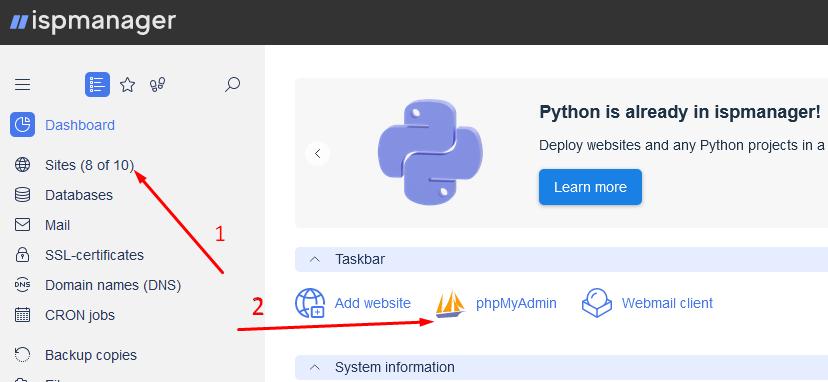
В ISPmanager 5 и найдите раздел слевы "Базы данных". Затем выберите нужную базу данных и нажмите на кнопку "phpMyAdmin" или "Database Web Interface".

-
cPanel: После входа в cPanel прокрутите вниз до раздела "Базы данных" и найдите иконку "phpMyAdmin". Нажмите на нее, чтобы открыть phpMyAdmin.
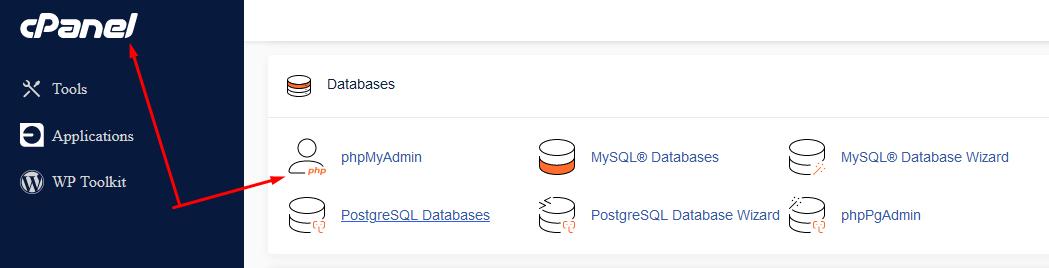
-
VestaCP: Войдите в панель управления VestaCP и найдите раздел "Базы данных". В этом разделе выберите нужную базу данных и нажмите на ссылку "phpMyAdmin".
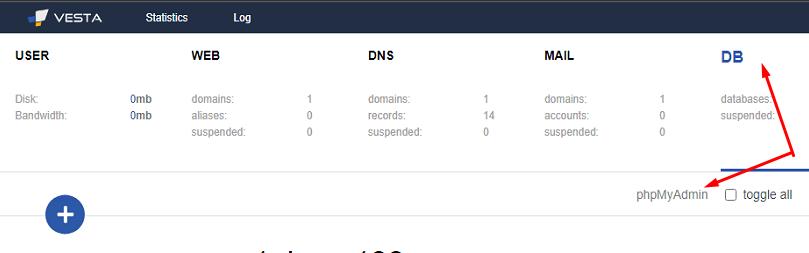
-
HestiaCP: После входа в HestiaCP, войдите под пользователем имещим БД, найдите раздел "Базы данных" и выберите нужную базу данных. Нажатие на кнопку "phpMyAdmin" рядом с выбранной базой данных, перекидывает на страницу с http://IP/phpmyadmin, но страница по этой ссылке в панели HestiaCP заблокирована и недоступна: "Page Not Found". Нужно перейти вручную через Ваш домен: http://you.domain.com/phpmyadmin/
-
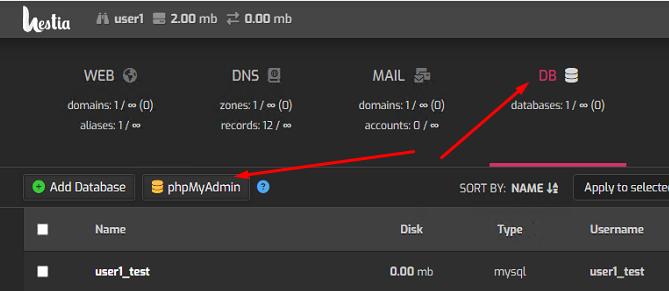
Импорт баз данных в phpMyAdmin
Импорт баз данных - это процесс восстановления резервной копии базы данных в формате .sql или .zip в вашу систему. Для входа в phpMyAdmin необходимо указывать имя пользователя БД и пароль для этого пользователя.
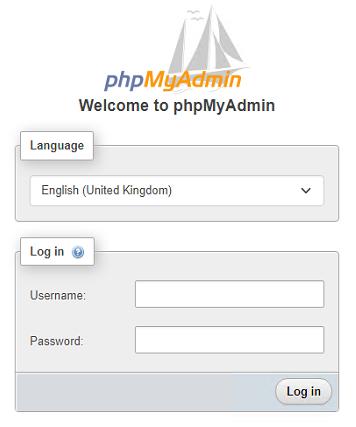
В phpMyAdmin выберите базу данных и перейдите на вкладку "Импорт". Нажмите на кнопку "Обзор" и выберите файл резервной копии базы данных, затем нажмите "Выполнить".
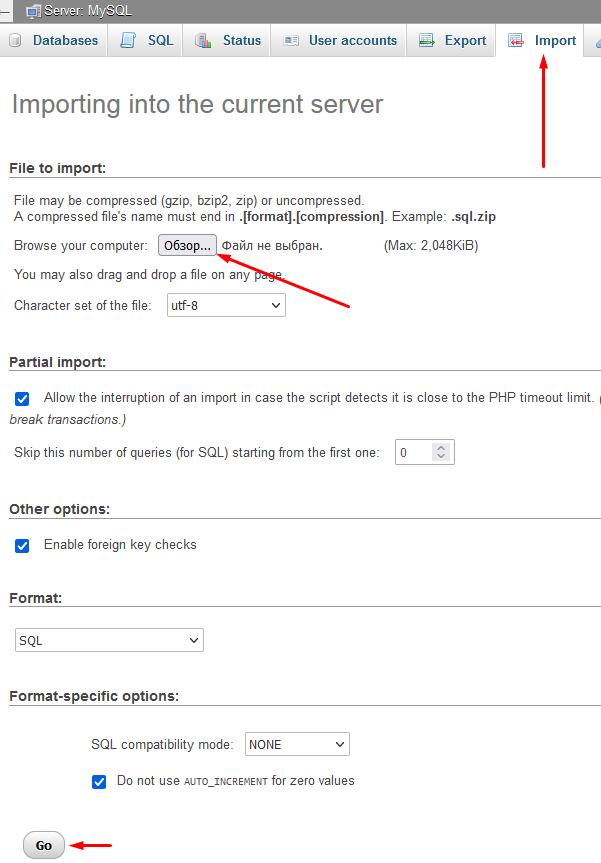
Экспорт баз данных в phpMyAdmin
Экспорт баз данных позволяет создавать резервные копии баз данных в формате .sql или .zip для последующего восстановления. Выполните аналогичные действия, для Вашей панели управления, из предыдущих пунктов, для входа в phpMyAdmin. В phpMyAdmin выберите слева нужную базу данных, которую вы хотите экспортировать, а справа выше перейдите на вкладку "Экспорт". Выберите нужные опции экспорта и нажмите на кнопку "Выполнить".
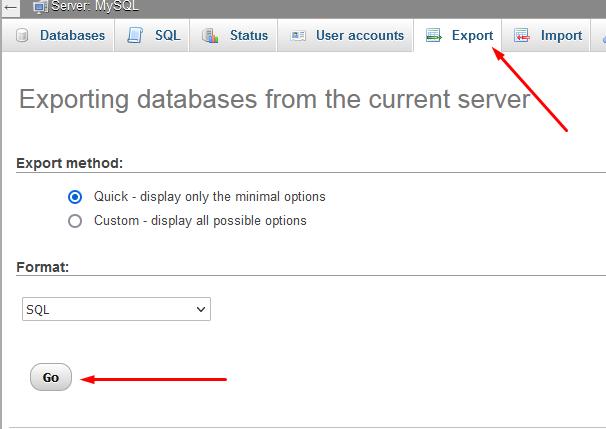
Итоги
phpMyAdmin представляет собой мощный инструмент для импорта и экспорта баз данных MySQL. Независимо от используемой панели управления, вы можете легко восстановить резервные копии баз данных или создать их для передачи на другой сервер. Использование phpMyAdmin значительно упрощает процесс управления базами данных и позволяет администраторам эффективно работать с данными. Если при импорте-экспорте через phpMyAdmin процесс не был завершон польностю и/или возникла ошибка, возможно он был остановлен в связи с большими размерами БД по таймауту. В таком случае импорт-экспорт больших БД (от 1 Гб и больше) рекомендуется выполнять через консоль.
Важно помнить, что безопасность данных является приоритетом. Убедитесь, что ваши резервные копии баз данных хранятся в надежном месте на дополнительном внешнем FTP-хранилище и доступны только авторизованным лицам. Также рекомендуется регулярно создавать резервные копии баз данных, чтобы минимизировать потенциальные потери данных.
Воспользуйтесь возможностями phpMyAdmin на вашей панели управления и упростите процесс импорта и экспорта баз данных ваших проектов.

